首页
win10怎么设置休眠?win10设置休眠详细教程?
win10怎么设置休眠?win10设置休眠详细教程?
2022-09-09 08:14:16
来源:互联网
作者:admin
电脑长时间不用,最好是设置休眠,这样也让它休息下或者节节能。具体该如何设置win10的自动休眠呢,小编给你带来详细的教程,供您参考自己动手尝试下,每天进步一点点,也是不错的。
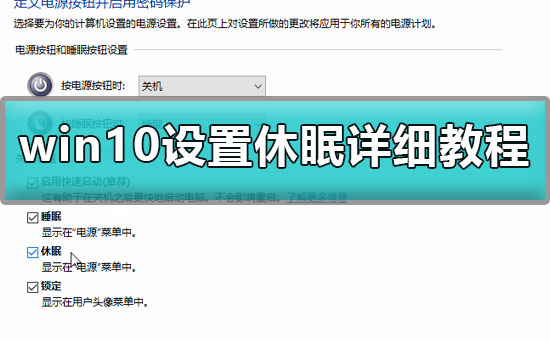
1.点击【小娜】搜索【控制面板】,点击【控制面板】(桌面应用)。
2.在控制面板窗口中点击右上角的,查看方式更改为【大图标】。
3.点击【电源选项】。
4.在电源选项的窗口中点击【选择电源按钮的功能】。
5.点击【更改当前不可用的设置】。
6.把【睡眠】和【休眠】的勾打上,点击【保存修改】。
7.在【开始菜单】中关机选项多了休眠选项。
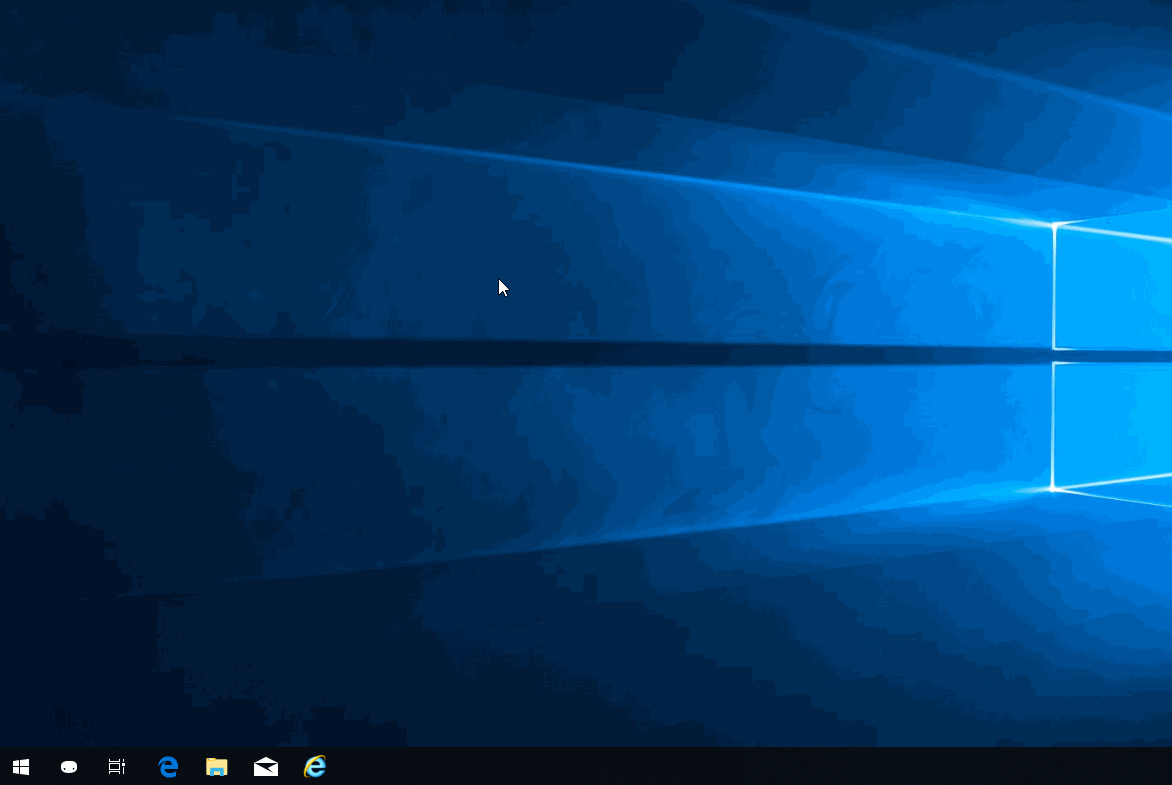
以上就是本站为广大用户们提供的win10设置休眠详细教程了,希望能够帮助到广大的用户们,谢谢阅读。
相关文章
- win10时间不准怎么办? 04-04
- Win10管理员Administrator账户开启方法 04-04
- win10蓝屏irql not less or equal教程 03-27
- win10系统总弹出需要新应用打开此ymsgr的解决方法 01-24
- win10待机死机有什么好的处理方法?要怎么解决? 01-21
- win10系统groove播放器无法使用怎么办?win10系统音乐groove无法播放修复教程 01-21
精品游戏
换一批
